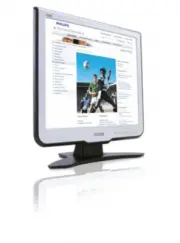Philips 170C6FS/00 - Manuels
Manuel d'utilisation Philips 170C6FS/00
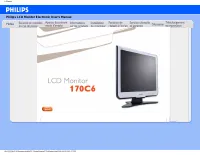

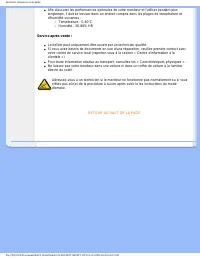
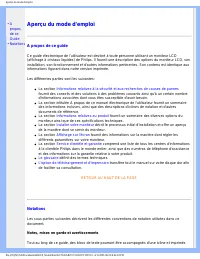
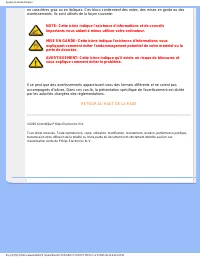
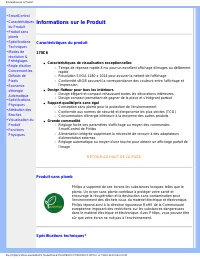
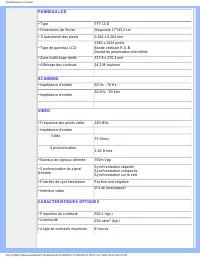

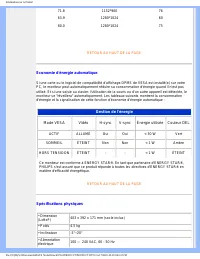
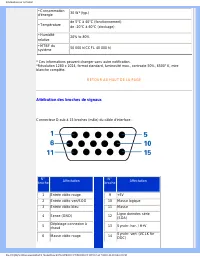
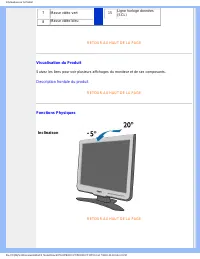
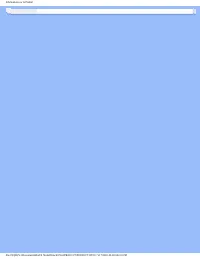
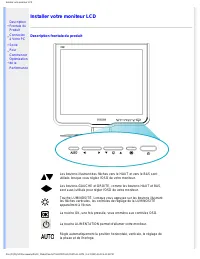
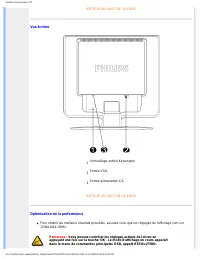
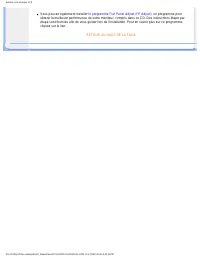
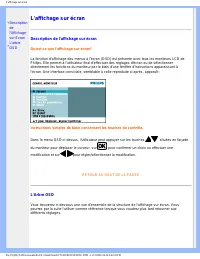
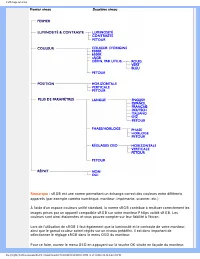
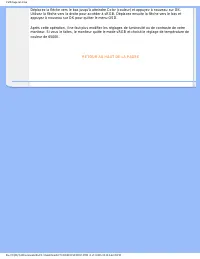
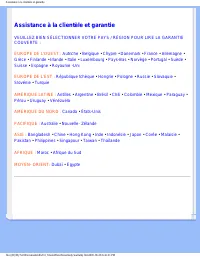
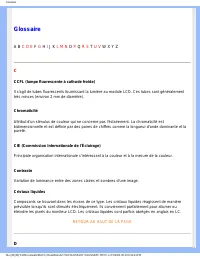
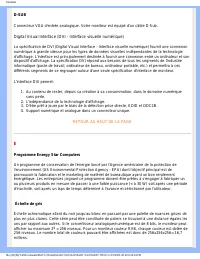
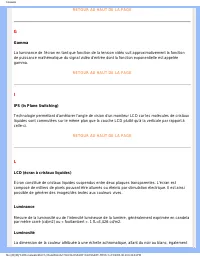
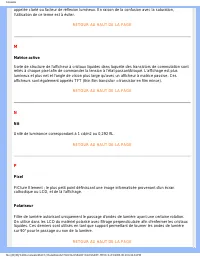
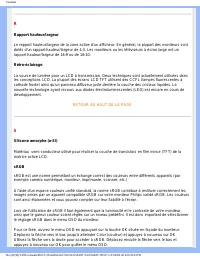
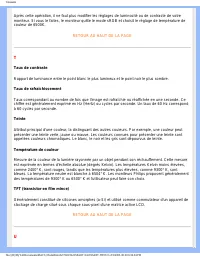
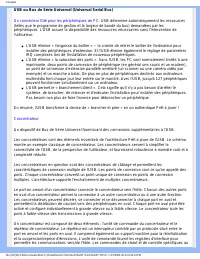
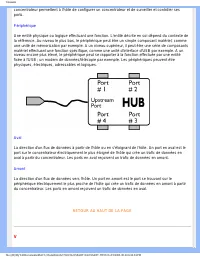
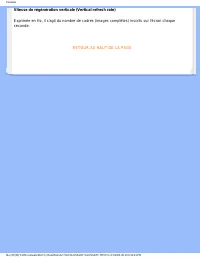
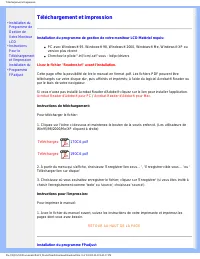
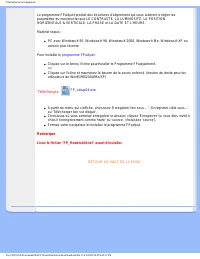
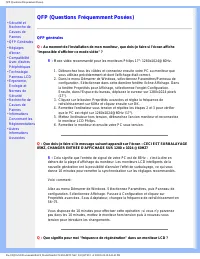
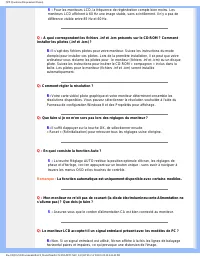
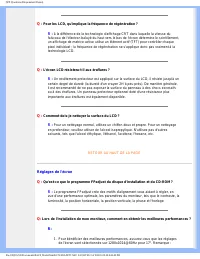
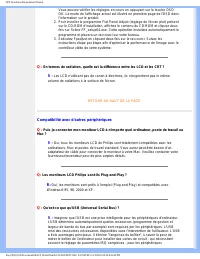
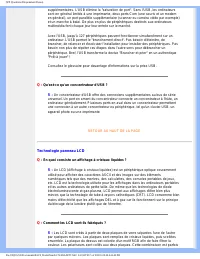
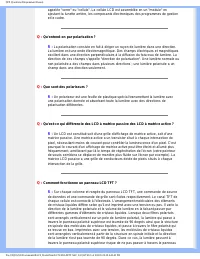
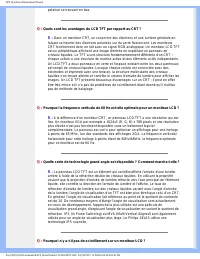
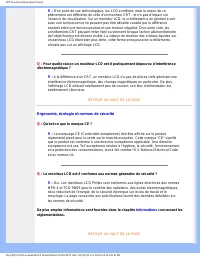
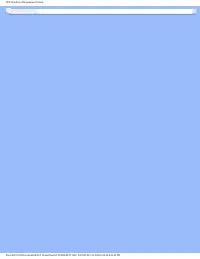
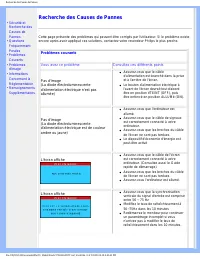
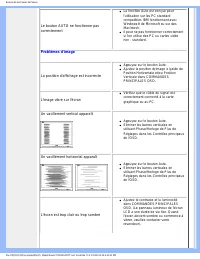
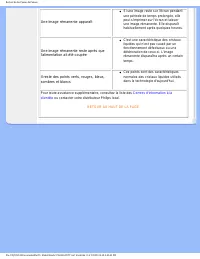
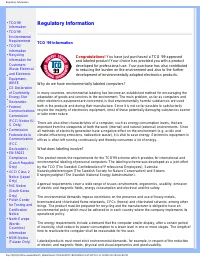
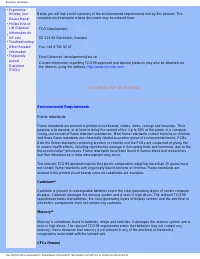
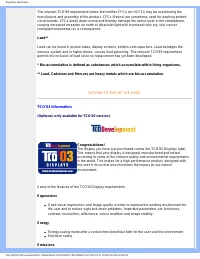
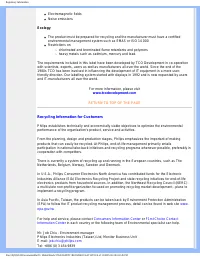
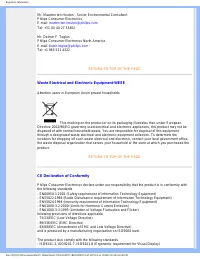
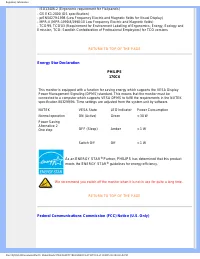

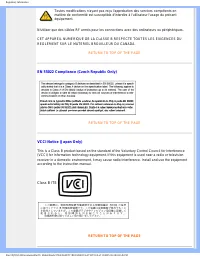
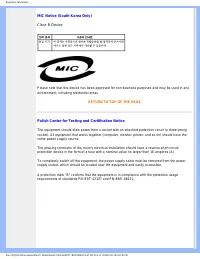

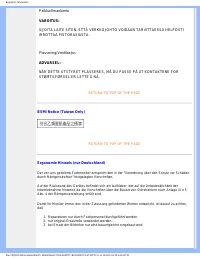


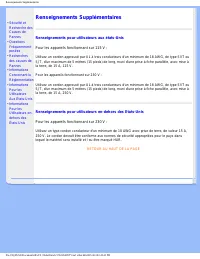
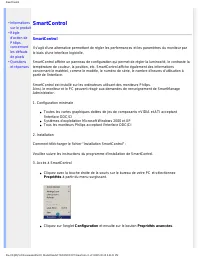

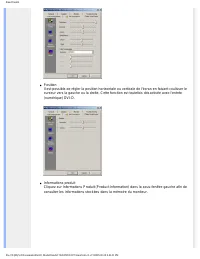
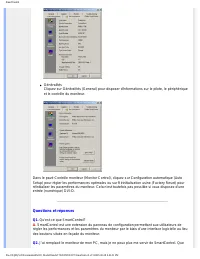
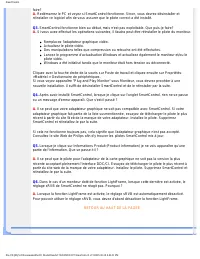
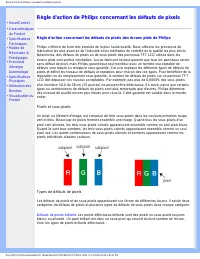

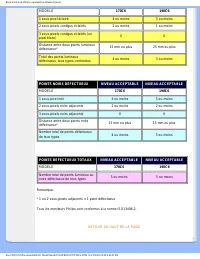
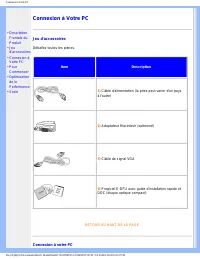
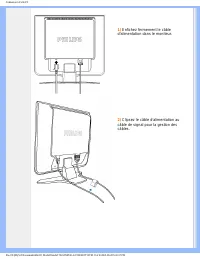

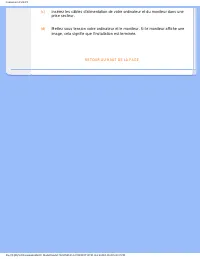
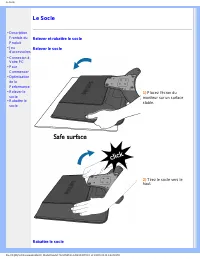


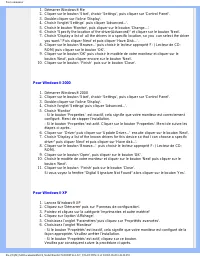

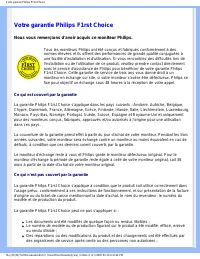

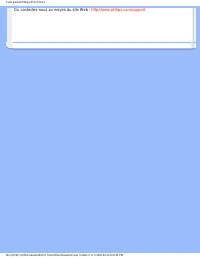
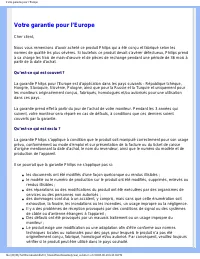


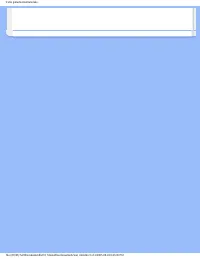

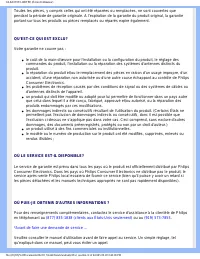
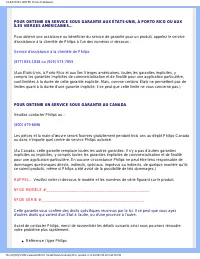
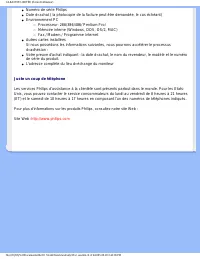

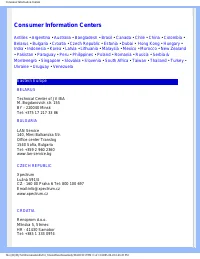

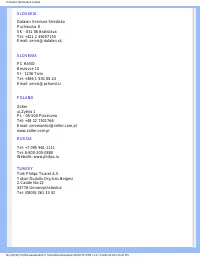
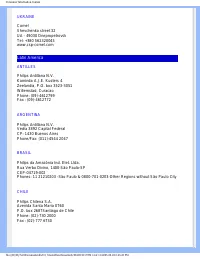
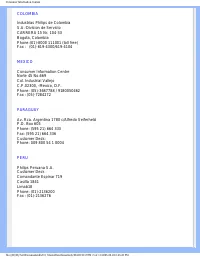
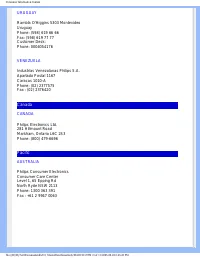
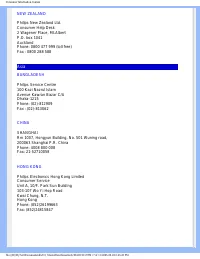
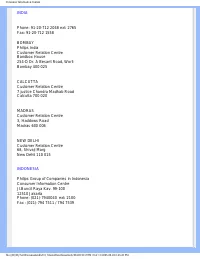
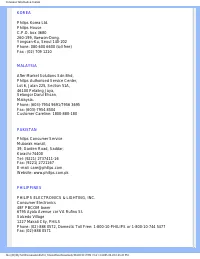
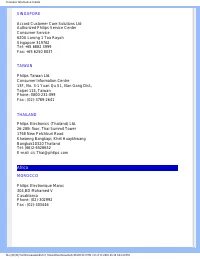
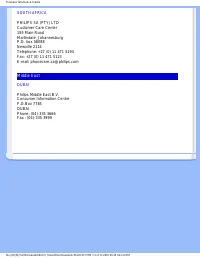
Résumé
Sécurité et remèdes en cas de panne • Précautions de Sécurité et Entretien • Questions Fréquemment Posées • Recherches de causes de pannes • Informations Concernant les Réglementations • Autres Informations Associées Sécurité et remèdes en cas de panne Précautions de sécurité et d'entretien AVERTISS...
Sécurité et remèdes en cas de panne ● Afin d'assurer les performances optimales de votre moniteur et l'utiliser pendant plus longtemps, il doit se trouver dans un endroit compris dans les plages de température et d'humidité suivantes : ❍ Température : 5-40°C ❍ Humidité : 20-80% HR Service après-vent...
Aperçu du mode d'emploi • A propos de ce Guide • Notations Aperçu du mode d'emploi A propos de ce guide Ce guide électronique de l'utilisateur est destiné à toute personne utilisant un moniteur LCD (affichage à cristaux liquides) de Philips. Il fournit une description des options du moniteur LCD, so...
Informations sur le Produit • SmartControl • Caractéristiques du Produit • Produit sans plomb • Spécifications Techniques • Modes de résolution & Préréglages • Règle d'action Concernant les Défauts de Pixels • Économie d'énergie Automatique • Spécifications Physiques • Attribution des Broches • ...
Informations sur le Produit PANNEAU LCD • Type TFT LCD • Dimensions de l'écran Diagonale 17"/43,2 cm • Espacement des pixels 0.264 x 0.264 mm • Type de panneau LCD 1280 x 1024 pixelsBande verticale R.G.B.Dureté du polarisateur anti-reflets • Zone d'affichage réelle 337,9 x 270,3 mm • Affichage d...
Informations sur le Produit • Chromaticité blanche x: 0.283 y: 0.297 (at 9300° K) x: 0.313 y: 0.329 (at 6500° K)x: 0.313 y: 0.329 (at sRGB) • Angle de vue (C/R >5) Supérieur >75° (typ.) Inférieur >70° (typ.) Gauche >80° (typ.) Droit >80° (typ.) • Temps de réponse < 8 ms (typ.) * Ce...
Informations sur le Produit 71.8 1152*900 76 63.9 1280*1024 60 80.0 1280*1024 75 RETOUR AU HAUT DE LA PAGE Economie d'énergie automatique Si une carte ou le logiciel de compatibilité d'affichage DPMS de VESA est installé(e) sur votre PC, le moniteur peut automatiquement réduire sa consommation d'éne...
Informations sur le Produit • Consommation d'énergie 30 W* (typ.) • Température de 5°C à 40°C (fonctionnement) de -20°C à 60°C (stockage) • Humidité relative 20% to 80% • MTBF du système 50 000 h(CCFL 40 000 h) * Ces informations peuvent changer sans autre notification.*Résolution 1280 x 1024, forma...
Informations sur le Produit 7 Masse vidéo vert 15 Ligne horloge données (SCL) 8 Masse vidéo bleu RETOUR AU HAUT DE LA PAGE Visualisation du Produit Suivez les liens pour voir plusieurs affichages du moniteur et de ses composants. Description frontale du produit RETOUR AU HAUT DE LA PAGE Fonctions Ph...
Installer votre moniteur LCD • Description Frontale du Produit • Connexion à Votre PC • Socle • Pour Commencer • Optimisation de la Performance Installer votre moniteur LCD Description frontale du produit Les boutons illustrant des flèches vers le HAUT et vers le BAS sont utilisés lorsque vous régle...
Installer votre moniteur LCD RETOUR AU HAUT DE LA PAGE Vue Arrière 1 Verrouillage antivol Kensington 2 Entrée VGA 3 Entrée alimentation CA RETOUR AU HAUT DE LA PAGE Optimisation de la performance ● Pour obtenir les meilleurs résultats possibles, assurez-vous que les réglages de l'affichage sont sur ...
L'affichage sur écran • Description de l'Affichage sur Écran • L'arbre OSD L'affichage sur écran Description de l'affichage sur écran Qu'est ce que l'affichage sur écran? La fonction d'affichage des menus à l'écran (OSD) est présente avec tous les moniteurs LCD de Philips. Elle permet à l'utilisateu...
L'affichage sur écran Déplacez la flèche vers le bas jusqu'à atteindre Color (couleur) et appuyez à nouveau sur OK. Utilisez la flèche vers la droite pour accéder à sRGB. Déplacez ensuite la flèche vers le bas et appuyez à nouveau sur OK pour quitter le menu OSD. Après cette opération, il ne faut pl...
Assistance à la clientèle et garantie Assistance à la clientèle et garantie VEUILLEZ BIEN SÉLECTIONNER VOTRE PAYS / RÉGION POUR LIRE LA GARANTIE COUVERTE : EUROPE DE L'OUEST : Autriche • Belgique • Chypre • Danemark • France • Allemagne • Grèce • Finlande • Irlande • Italie • Luxembourg • Pays-Bas •...
Glossaire Glossaire A B C D E F G H I J K L M N O P Q R S T U V W X Y Z C CCFL (lampe fluorescente à cathode froide) Il s'agit de tubes fluorescents fournissant la lumière au module LCD. Ces tubes sont généralement très minces (environ 2 mm de diamètre). Chromaticité Attribut d'un stimulus de couleu...
Glossaire D-SUB Connecteur VGA d'entrée analogique. Votre moniteur est équipé d'un câble D-Sub. Digital Visual Interface (DVI - Interface visuelle numérique) La spécification de DVI (Digital Visual Interface - Interface visuelle numérique) fournit une connexion numérique à grande vitesse pour les ty...
Glossaire R Rapport hauteur/largeur Le rapport hauteur/largeur de la zone active d'un afficheur. En général, la plupart des moniteurs sont dotés d'un rapport hauteur/largeur de 4:3. Les moniteurs ou les téléviseurs à écran large ont un rapport hauteur/largeur de 16:9 ou de 16:10. Rétro-éclairage La ...
Glossaire USB ou Bus de Série Universel (Universal Serial Bus) Un connecteur fûté pour les périphériques de PC. USB détermine automatiquement les ressources (telles que le programme de gestion et la largeur de bande du bus) demandées par les périphériques. L'USB assure la disponibilité des ressource...
Glossaire concentrateur permettent à l'hôte de configurer un concentrateur et de surveiller et contrôler ses ports. Périphérique Une entité physique ou logique effectuant une fonction. L'entité décrite en soi dépend du contexte de la référence. Au niveau le plus bas, le périphérique peut être un sim...
Glossaire Vitesse de régénération verticale (Vertical refresh rate) Exprimée en Hz, il s'agit du nombre de cadres (images complètes) inscrits sur l'écran chaque seconde. RETOUR AU HAUT DE LA PAGE file:///D|/My%20Documents/dfu/C6_Model/french/170c6/GLOSSARY/GLOSSARY.HTM (9 of 9)2005-06-28 6:42:34 PM
Téléchargement et Impression • Installation du Programme de Gestion de Votre Moniteur LCD • Instructions Pour le Téléchargement et l'impression • Installation du Programme FPadjust Téléchargement et impression Installation du programme de gestion de votre moniteur LCD Matériel requis: ● PC avec Wind...
Téléchargement et Impression Le programme FPAdjust produit des structures d'alignement qui vous aideront à régler les paramètres du moniteur tel que LE CONTRASTE, LA LUMINOSITÉ, LA POSITION HORIZONTALE & VERTICALE, LA PHASE et LA DATE ET L'HEURE. Matériel requis: ● PC avec Windows® 95, Windows® ...
QFP (Questions Frèquemment Posèes) • Sécurité et Recherche de Causes de Pannes • QFP Générales • Réglages d'écran • Compatibilité Avec d'autres Périphériques • Technologie Panneau LCD • Ergonomie, Ècologie et Normes de Sécurité • Recherche de Causes de Pannes • Informations Concernant les Réglementa...
QFP (Questions Frèquemment Posèes) R : Pour les moniteurs LCD, la fréquence de régénération compte bien moins. Les moniteurs LCD affichent à 60 Hz une image stable, sans scintillement. Il n'y a pas de différence visible entre 85 Hz et 60 Hz. Q : À quoi correspondent les fichiers .inf et .icm présent...
QFP (Questions Frèquemment Posèes) Q : Pour les LCD, qu'implique la fréquence de régénération ? R : â la différence de la technologie d'affichage CRT dans laquelle la vitesse du faisceau de l'électron balayé du haut vers le bas de l'écran détermine le scintillement, un affichage de matrice active ut...
QFP (Questions Frèquemment Posèes) Vous pouvez vérifier les réglages en cours en appuyant sur la touche OSD OK. Le mode de l'affichage actuel est illustré en première page de l'OSD dans l'information sur le produit. 2. Pour installer le programme Flat Panel Adjust (réglage de l'écran plat) présent s...
QFP (Questions Frèquemment Posèes) supplémentaires. L'USB élimine la "saturation de port". Sans l'USB, les ordinateurs sont en général limités à une imprimante, deux ports Com (une souris et un modem en général), un port parallèle supplémentaire (scanner ou caméra vidéo par exemple) et un ma...
QFP (Questions Frèquemment Posèes) polarisé se trouvant en bas. Q : Quels sont les avantages du LCD TFT par rapport au CRT ? R : Dans un moniteur CRT, un canon tire des électrons et une lumière générale en faisant se heurter des électrons polarisés sur du verre fluorescent. Les moniteurs CRT fonctio...
QFP (Questions Frèquemment Posèes) R : D'un point de vue technologique, les LCD scintillent, mais la raison de ce phénomène est différente de celle d'un moniteur CRT - et n'a pas d'impact sur l'aisance de visualisation. Sur un moniteur LCD, le scintillement a en général à voir avec une luminescence ...
Recherche des Causes de Pannes • Sécurité et Recherche des Causes de Pannes • Questions Fréquemment Posées • Problèmes Courants • Problèmes d'image • Informations Concernant la Réglementation • Renseignements Supplémentaires Recherche des Causes de Pannes Cette page présente des problèmes qui peuven...
Recherche des Causes de Pannes Le bouton AUTO ne fonctionne pas correctement ● La fonction Auto est conçue pour l'utilisation sur les PC standard compatibles IBM fonctionnant avec Windows® de Microsoft ou sur des Macintosh. ● Il peut ne pas fonctionner correctement si l'on utilise des PC ou cartes v...
Recherche des Causes de Pannes Une image rémanente apparaît ● Si une image reste sur l'écran pendant une période de temps prolongée, elle peut s'imprimer sur l'écran et laisser une image rémanente. Elle disparaît habituellement après quelques heures. Une image rémanente reste après que l'alimentatio...
Regulatory Information This equipment has been tested and found to comply with the limits for a Class B digital device, pursuant to Part 15 of the FCC Rules. These limits are designed to provide reasonable protection against harmful interference in a residential installation. This equipment generate...
Regulatory Information Toutes modifications n'ayant pas reçu l'approbation des services compétents en matière de conformité est susceptible d'interdire à l'utilisateur l'usage du présent équipement. N'utiliser que des câbles RF armés pour les connections avec des ordinateurs ou périphériques. CET AP...
Renseignements Supplèmentaires • Sécurité et Recherche des Causes de Pannes • Questions Fréquemment posées • Recherches des causes de Pannes • Informations Concernant la Réglementation • Informations Pour les Utilisateurs Aux Ètats-Unis . • Informations Pour les Utilisateurs en-dehors des Ètats-Unis...
SmartControl • Informations sur le produit • Règle d'action de Philips concernant les défauts de pixels • Questions et réponses SmartControl SmartControl Il s'agit d'une alternative permettant de régler les performances et les paramètres du moniteur par le biais d'une interface logicielle. SmartCont...
SmartControl ● Cliquez sur l'onglet Philips SmartControl . 4. Options SmartControl ● Image et son En faisant coulisser le curseur vers la gauche ou la droite, il est possible de régler la luminosité, le contraste, le volume (le cas échéant), le bruit vidéo (pas d'application avec une entrée DVI-D) e...
SmartControl ● GénéralitésCliquez sur Généralités (General) pour disposer d'informations sur le pilote, le périphérique et le contrôle du moniteur. Dans le pavé Contrôle moniteur (Monitor Control), cliquez sur Configuration automatique (Auto Setup) pour régler les performances optimales ou sur Réini...
SmartControl faire? A. Redémarrez le PC et voyez si SmartControl fonctionne. Sinon, vous devrez désinstaller et réinstaller ce logiciel afin de vous assurer que le pilote correct a été installé. Q3. SmartControl fonctionne bien au début, mais n'est pas exploitable. Que puis-je faire? A. Si vous avez...
Règle d'action de Philips concernant les dèfauts de pixels • SmartControl • Caractéristiques du Produit • Spécifications Techniques • Modes de Résolution & Préréglages • Économie d'énergie Automatique • Spécifications Physiques • Attribution des Broches • Visualisation du Produit Règle d'action ...
Règle d'action de Philips concernant les dèfauts de pixels Un sous-pixel rouge, vert ou bleu allumé Deux sous-pixels allumés adjacents :- Rouge + Bleu = Violet- Rouge + Vert = Jaune- Vert + Bleu = Cyan (Bleu pâle) Trois sous-pixels adjacents allumés (un pixel blanc) Un pixel brillant rouge ou bleu a...
Règle d'action de Philips concernant les dèfauts de pixels MODELE 170C6 190C6 1 sous-pixel éclairé 4 ou moins 3 ou moins 2 sous-pixels contigus éclairés 2 ou moins 1 ou moins 3 sous-pixels contigus éclairés (un pixel blanc) 0 0 Distance entre deux points lumineux défectueux* 15 mm ou plus 25 mm ou p...
Connexion à Votre PC • Description Frontale du Produit • Jeu d'accessoires • Connexion à Votre PC • Pour Commencer • Optimisation de la Performance • Socle Connexion à Votre PC Jeu d'accessoires Déballez toutes les pièces. Item Description 1) Câble d'alimentation (la prise peut varier d'un pays à l'...
Connexion à Votre PC 1) Enfichez fermement le câble d'alimentation dans le moniteur. 2) Clipsez le câble d'alimentation au câble de signal pour la gestion des câbles. file:///D|/My%20Documents/dfu/C6_Model/french/170c6/INSTALL/CONNECT.HTM (2 of 4)2005-06-28 6:42:57 PM
Connexion à Votre PC Remarque : Si vous utilisez un ordinateur Apple Macintosh, vous devrez connecter l'adaptateur Mac spécial à une extrémité du câble de signal du moniteur. 2) Connexion au PC (a) Mettez votre ordinateur hors tension et débranchez son câble d'alimentation. (b) Connectez le câble de...
Le Socle • Description Frontale du Produit • Jeu d'accessoires • Connexion à Votre PC • Pour Commencer • Optimisation de la Performance • Relever le socle • Rabattre le socle Le Socle Relever et rabattre le socle Relever le socle 1) Placez l'écran du moniteur sur un surface stable. 2) Tirez le socle...
Pour commencer Votre moniteur LCD : • Description Frontale du Produit • Connexion à Votre PC • Pour Commencer • Optimisation de la Performance Pour commencer Pour commencer Utilisation du fichier information ( .inf) pour Windows® 95/98/2000/Me/XP ou supérieur Les moniteurs Philips intègrent la carac...
Pour commencer 1. Démarrer Windows® Me 2. Cliquer sur le bouton 'Start', choisir 'Settings', puis cliquer sur 'Control Panel'. 3. Double-cliquer sur l'icône 'Display'. 4. Choisir l'onglet 'Settings' puis cliquer 'Advanced...'. 5. Choisir le bouton 'Monitor', puis cliquer sur le bouton 'Change...'. 6...
Pour commencer 7. Cliquez sur l’onglet 'Pilote' puis cliquez sur le bouton 'Mise à jour pilote...'. 8. Choisissez le bouton 'Install from a list or specific location [advanced]' (=Installer à partir d’une liste ou d’un emplacement spécifique [avancé]) puis cliquez sur 'Suivant'. 9. Choisissez le bou...
Votre garantie Philips F1rst Choice Votre garantie Philips F1rst Choice Nous vous remerçions d'avoir acquis ce moniteur Philips. Tous les moniteurs Philips ont été conçus et fabriqués conformément à des normes élevées et ils offrent des performances de grande qualité conjuguées à une facilité d'inst...
Votre garantie Philips F1rst Choice ● En cas d'un endommagement provoqué par accidents incluant mais ne se limitant pas à la foudre, l'eau ou le feu, l'usage impropre ou le manque de soin ; ● En cas de problèmes de réception provoqués par des conditions de signal ou des systèmes de câble ou d'antenn...
Votre garantie pour l’Europe Votre garantie pour l’Europe Cher client, Nous vous remercions d’avoir acheté ce produit Philips qui a été conçu et fabriqué selon les normes de qualité les plus sévères. Si toutefois ce produit devait s’avérer défectueux, Philips prend à sa charge les frais de main-d’œu...
Votre garantie pour l’Europe Veuillez noter que ce produit ne peut être considéré défectueux dans le cadre de la présente garantie si des modifications deviennent nécessaires pour qu’il soit conforme à des normes techniques locales ou nationales d’application dans des pays pour lesquels le produit n...
Votre garantie internationale Votre garantie internationale Nous vous remercions d'avoir acheté ce produit Philips qui a été conçu et fabriqué selon les plus hauts standards de qualité. Si jamais ce produit s’avère défectueux, Philips garantit la main-d'œuvre et les pièces de rechange à ses frais qu...
GARANTIE LIMITÉE (Écran d'ordinateur) Garantie Philips F1rst Choice(Canada/États-Unis) Merci d'avoir acheté un moniteur Philips. Tous les moniteurs Philips sont conçus et réalisés pour fournir des performances de haute qualité, pour être faciles à utiliser et faciles à installer. Si vous rencontrez ...
GARANTIE LIMITÉE (Écran d'ordinateur) Toutes les pièces, y compris celles qui ont été réparées ou remplacées, ne sont couvertes que pendant la période de garantie originale. A l’expiration de la garantie du produit original, la garantie portant sur tous les produits ou pièces remplacés ou réparés ex...
GARANTIE LIMITÉE (Écran d'ordinateur) POUR OBTENIR UN SERVICE SOUS GARANTIE AUX ÉTATS-UNIS, À PORTO RICO OU AUX ÎLES VIERGES AMÉRICAINES... Pour obtenir une assistance ou bénéficier du service de garantie pour un produit, appelez le service d'assistance à la clientèle de Philips à l'un des numéros c...
GARANTIE LIMITÉE (Écran d'ordinateur) ● Numéro de série Philips ● Date d«achat ( la photocopie de la facture peut être demandée, le cas échéant) ● Environnement PC ❍ Processeur: 286/386/486/ Pentium Pro/ ❍ Mémoire interne (Windows, DOS, OS/2, MAC) ❍ Fax / Modem / Programme Internet ● Autres cartes i...
Other Philips Autres Manuals
-
 Philips 32PFL5708/F7
Guide rapide
Philips 32PFL5708/F7
Guide rapide
-
 Philips 40PFL5708/F7
Guide rapide
Philips 40PFL5708/F7
Guide rapide
-
 Philips 47PFL5708/F7
Guide rapide
Philips 47PFL5708/F7
Guide rapide
-
 Philips 39PFL5708/F7
Guide rapide
Philips 39PFL5708/F7
Guide rapide
-
 Philips STH3020/70
Manuel d'utilisation
Philips STH3020/70
Manuel d'utilisation
-
 Philips STH3010/30
Manuel d'utilisation
Philips STH3010/30
Manuel d'utilisation
-
 Philips STH1010/10
Manuel d'utilisation
Philips STH1010/10
Manuel d'utilisation
-
 Philips STH3020/16
Manuel d'utilisation
Philips STH3020/16
Manuel d'utilisation
-
 Philips STH3000/26R1
Manuel d'utilisation
Philips STH3000/26R1
Manuel d'utilisation
-
 Philips STH3000/26
Manuel d'utilisation
Philips STH3000/26
Manuel d'utilisation
-
 Philips 0366.00B.77C
Manuel d'utilisation
Philips 0366.00B.77C
Manuel d'utilisation
-
 Philips GC6833/36
Manuel d'utilisation
Philips GC6833/36
Manuel d'utilisation
-
 Philips HD6324/90
Manuel d'utilisation
Philips HD6324/90
Manuel d'utilisation
-
 Philips GC6802/36
Manuel d'utilisation
Philips GC6802/36
Manuel d'utilisation
-
 Philips GC6612/30
Manuel d'utilisation
Philips GC6612/30
Manuel d'utilisation
-
 Philips GC6842/36
Manuel d'utilisation
Philips GC6842/36
Manuel d'utilisation
-
 Philips GC6804/26
Manuel d'utilisation
Philips GC6804/26
Manuel d'utilisation
-
 Philips GC6730/36R1
Manuel d'utilisation
Philips GC6730/36R1
Manuel d'utilisation
-
 Philips GC6704/36R1
Manuel d'utilisation
Philips GC6704/36R1
Manuel d'utilisation
-
 Philips GC6802/36R1
Manuel d'utilisation
Philips GC6802/36R1
Manuel d'utilisation